
リモート デスクトップ接続は、多くのユーザーの日常生活に利便性をもたらします。操作がより便利なコマンドを使用してリモート接続したいと考えている人もいます。では、どのように接続すればよいでしょうか?リモート デスクトップ接続サービスは、コマンドを使用して開くことでこの問題を解決できます。
方法 1. コマンドの実行によるリモート接続
1. 「Win R」を押して「ファイル名を指定して実行」を開き、 「mstsc

2. 次に、[オプションの表示] をクリックします。
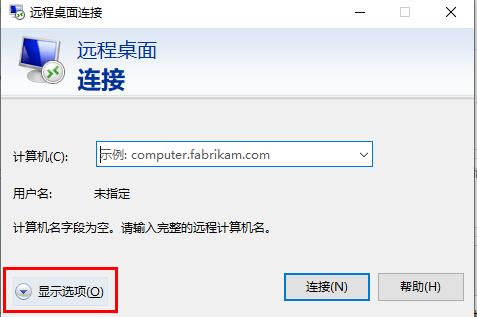
3. IP アドレスを入力し、 「接続」をクリックします。
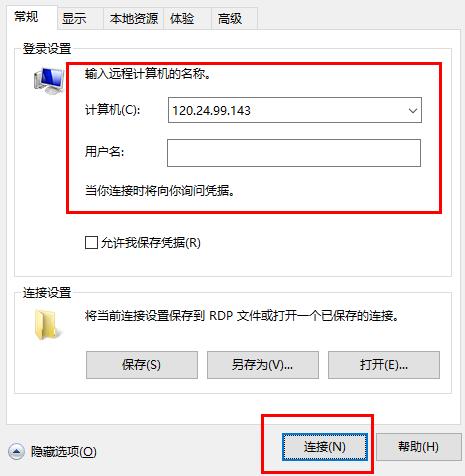
4. 接続していることを示すだけです。
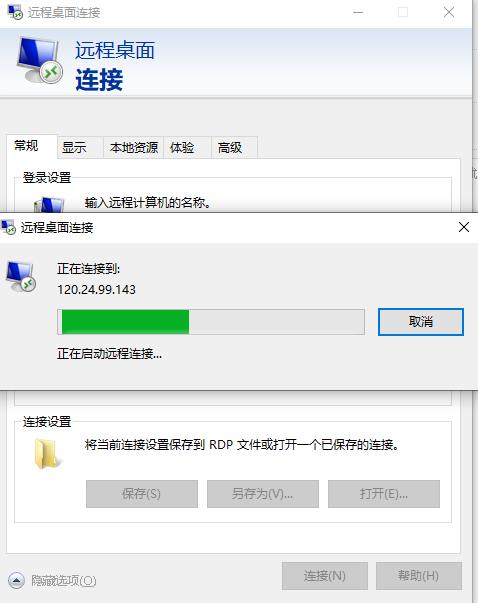
方法 2、コマンド プロンプトを介してリモート接続
1.「Win R」を押して「ファイル名を指定して実行」を開き、「cmd
##」と入力します。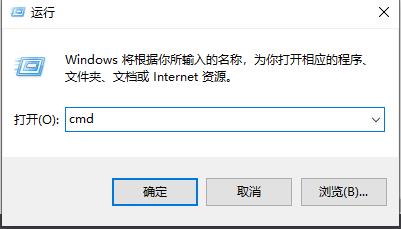
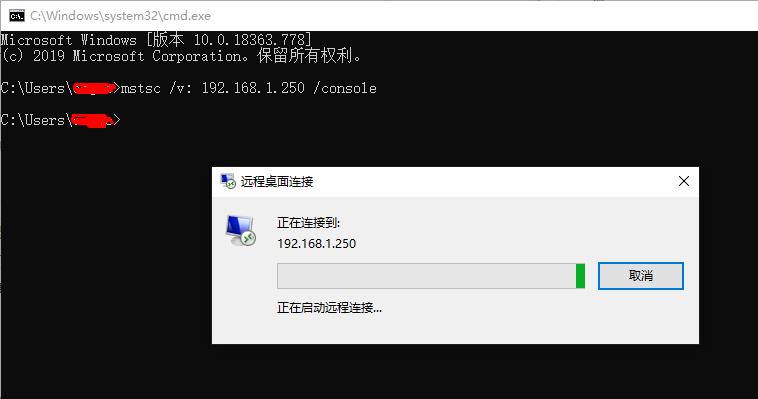 」と入力します。
」と入力します。
以上がコマンドを使用してリモート デスクトップ接続サービスを開く方法の詳細内容です。詳細については、PHP 中国語 Web サイトの他の関連記事を参照してください。